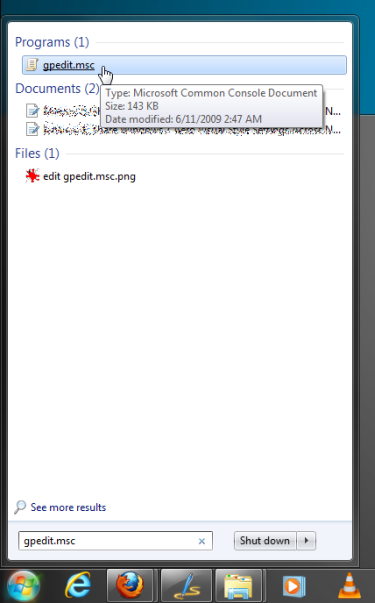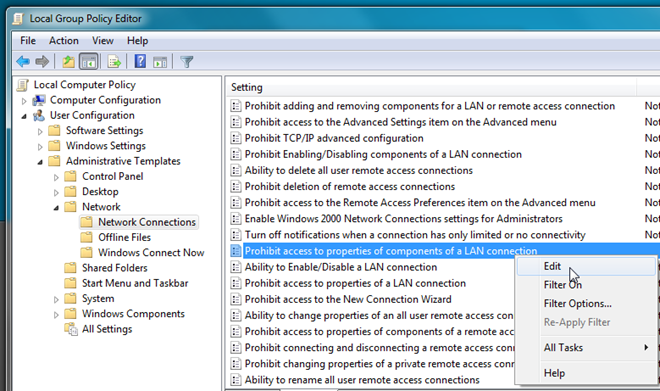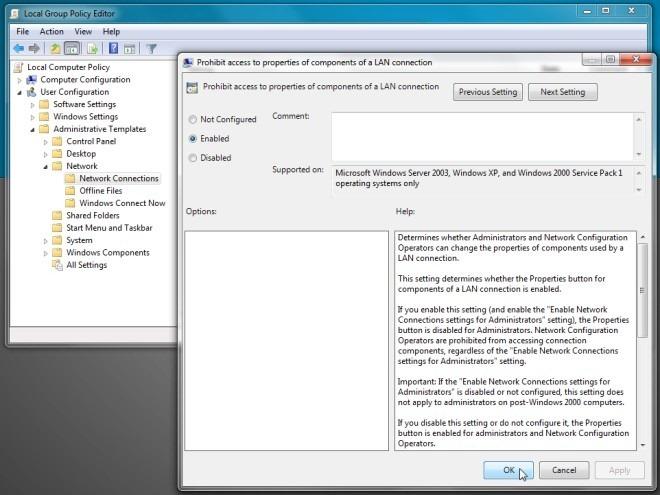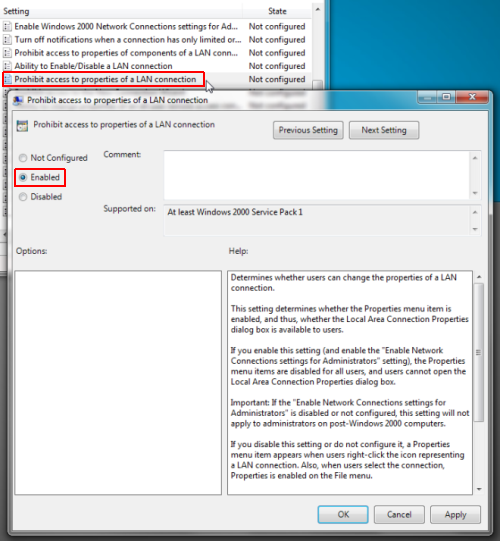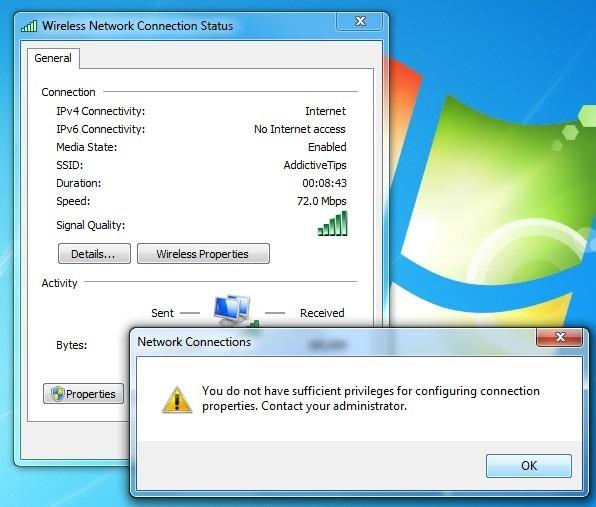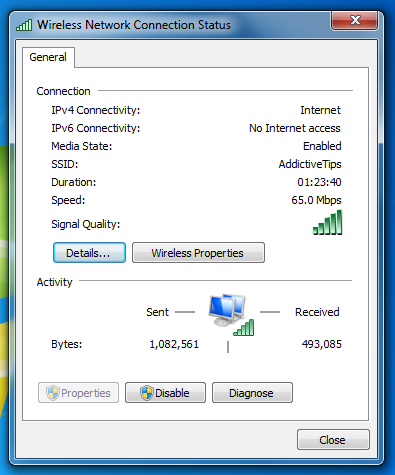Sie wissen vielleicht, dass Windows 7 mit einer erweiterten UAC-Funktion (Benutzerkontensteuerung) ausgestattet ist, die den Zugriff auf die Profilordner der Benutzerkonten regelt und es Inhabern lokaler Konten ermöglicht, ihre Anwendungseinstellungen, Dateien und Bibliotheksordner (einschließlich Musik, Dokumente, Videos, Bilder usw.) separat zu speichern. Es gibt keine praktische Möglichkeit, Inhaber lokaler Konten daran zu hindern, systemweite Einstellungen von Windows 7 durchzusetzen. Beispielsweise können lokale Benutzerkonten, einschließlich des Standardkontos, die Standardbildschirmauflösung ändern, DHCP-Einstellungen (einschließlich der primären und alternativen DNS-Serveradresse), das Standard-Gateway und die lokale IP-Adresse des PCs modifizieren. Es kommt häufig vor, dass Benutzer lokaler Konten die DHCP-Einstellungen ändern, während sie Probleme mit der Internetverbindung diagnostizieren, und das richtige Gateway, die IP-Adresse und die DNS-Serveradresse ändern. Wenn Sie auf Ihrem Heim-PC ein Administratorkonto haben, können Sie andere daran hindern, diese Einstellungen zu ändern. Dieser Beitrag zeigt eine einfache Möglichkeit, andere am Zugriff auf die Internet-/Netzwerkkonfigurationseinstellungen zu hindern.
Da für diese Methode die Standardzugriffsoptionen des Windows-Benutzerkontos geändert werden müssen, müssen Sie sich als Administrator bei Windows anmelden, um den Zugriff auf das Dialogfeld „Eigenschaften der Netzwerkverbindung“ einzuschränken. Mit dem Snap-In „ Lokaler Gruppenrichtlinien-Editor“ der Microsoft Management Console können Sie die Standardeinstellungen zahlreicher lokaler Gruppenrichtlinienobjekte ändern. Geben Sie zunächst „group policy“ oder „gpedit.msc“ in das Suchfeld „Start“ ein und drücken Sie die Eingabetaste, um den lokalen Gruppenrichtlinien-Editor zu öffnen .
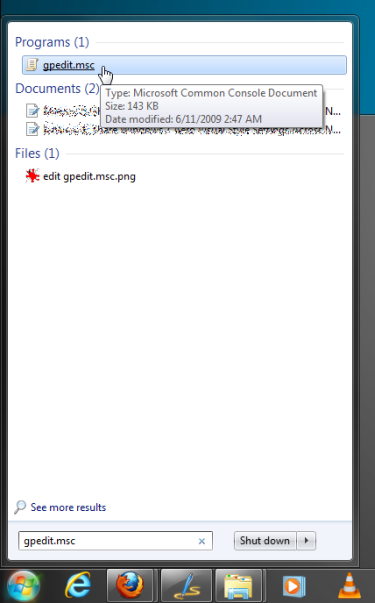
Die lokale Computerrichtlinie ist in zwei große Kategorien unterteilt: Computerkonfiguration und Benutzerkonfiguration. Erweitern Sie zunächst die Benutzerkonfiguration und öffnen Sie dann Administrative Vorlagen . Navigieren Sie nach dem Öffnen zu Netzwerk und klicken Sie auf Netzwerkverbindungen , um alle zugehörigen Einstellungen im Hauptfenster anzuzeigen. Suchen Sie nun die Einstellung Zugriff auf Eigenschaften von Komponenten einer LAN-Verbindung verbieten und klicken Sie mit der rechten Maustaste darauf, um die Option Bearbeiten auszuwählen .
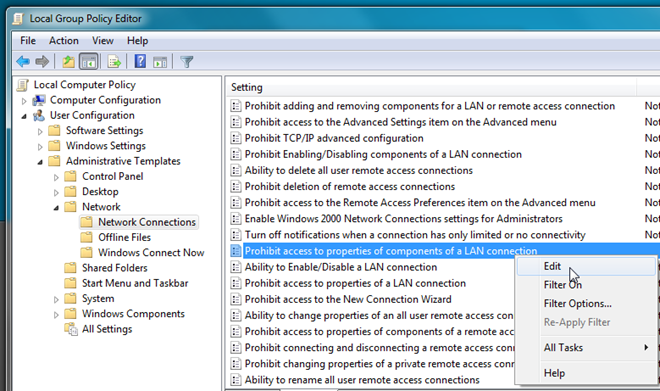
Die Standardeinstellungen werden in einem separaten Dialogfeld angezeigt. Aktivieren Sie nun die Schaltfläche „ Aktiviert “ neben dem Kommentarfeld. Klicken Sie anschließend auf „OK“.
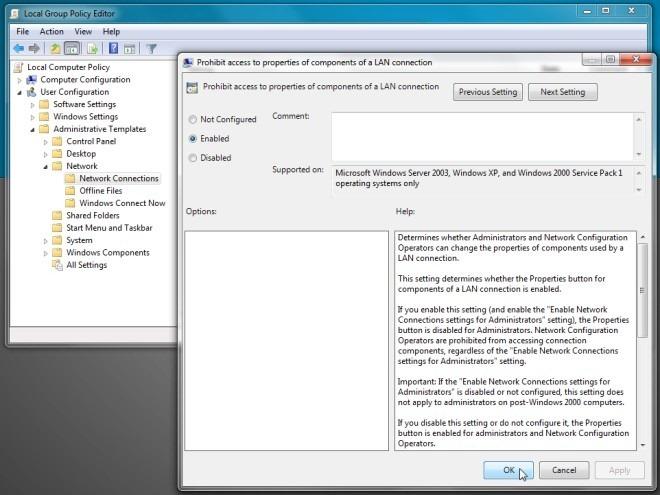
Durch Aktivieren dieser Einstellung wird der Zugriff auf das Dialogfeld „Eigenschaften von Netzwerkverbindungen“ für Standardkonten verhindert . Wenn Sie die Schaltfläche „Eigenschaften“ deaktivieren möchten , öffnen Sie im Hauptfenster der lokalen Gruppenrichtlinie die Einstellung „ Zugriff auf Eigenschaften einer LAN-Verbindung verbieten“ und aktivieren Sie anschließend die Schaltfläche „Aktiviert“ , um die Schaltfläche „Eigenschaften“ der Internetverbindung vollständig zu deaktivieren.
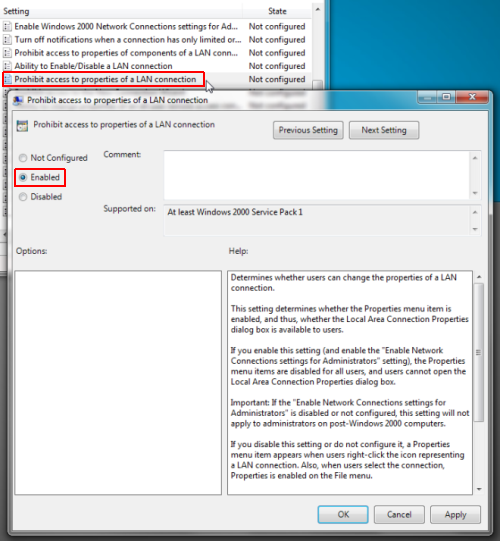
Wenn der Inhaber eines Standardkontos versucht, auf das Dialogfeld „Netzwerkverbindung“ zuzugreifen, wird ihm der Zugriff auf das Dialogfeld „Verbindungseigenschaften“ verweigert.
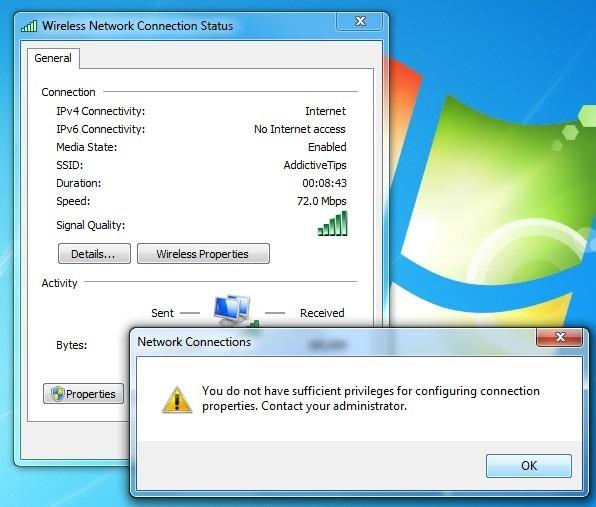
Falls Sie die Option „Zugriff auf Eigenschaften der LAN-Verbindung verbieten“ aktiviert haben , wird Inhabern eines Standardbenutzerkontos eine inaktive (ausgegraute) Schaltfläche „Eigenschaften“ angezeigt.
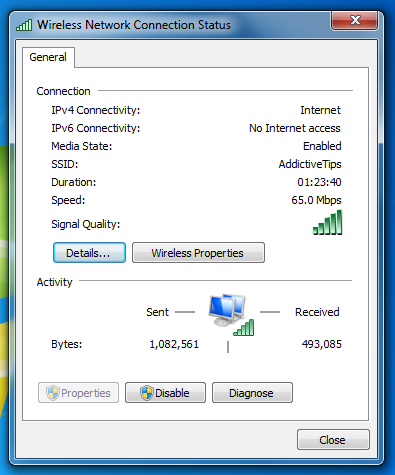
Mit diesen Einstellungen verhindern Sie, dass andere Kontoinhaber Ihres Heim-PCs die Internetverbindungseinstellungen ändern. Beachten Sie, dass Benutzer mit lokalen Konten weiterhin eine Verbindung zum Internet/lokalen Netzwerk herstellen, die Details der aktiven Verbindung im Dialogfeld „Netzwerkverbindungsdetails “ anzeigen und Probleme mit der Internetverbindung diagnostizieren können.
Möchten Sie Benutzer daran hindern, Internetoptionen zu ändern? Sehen Sie sich den IE Option Disabler an .